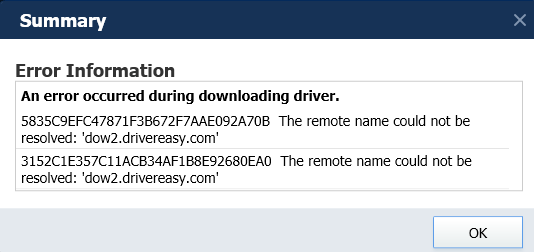
コンピューターにインターネット接続がないときに、Driver Easy がこのエラーを返します。 既定のインターネット ブラウザで Web サイトにアクセスできるか確認してください。 コンピューターにインターネット接続がある場合は、コンピューターを再起動してやり直してください。
この問題が頻繁に発生する場合は、dow2.drivereasy.com でpingチェックを行い、ping結果をフィードバック機能経由でDriver Easyに送信してください。手順は以下のとおりです。
1) キーボードの Windows ロゴ キーと R を同時に押して、[ファイル名を指定して実行] ダイアログ ボックスを開きます。 続いて、cmd と入力して、Enter キーを押してコマンド プロンプトを開きます。
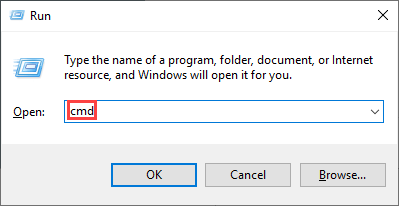
2) ping dow2.drivereasy.com と入力して、Enter キーを押します。

3) 次のような状態になるので、スクリーンショットを取ります。
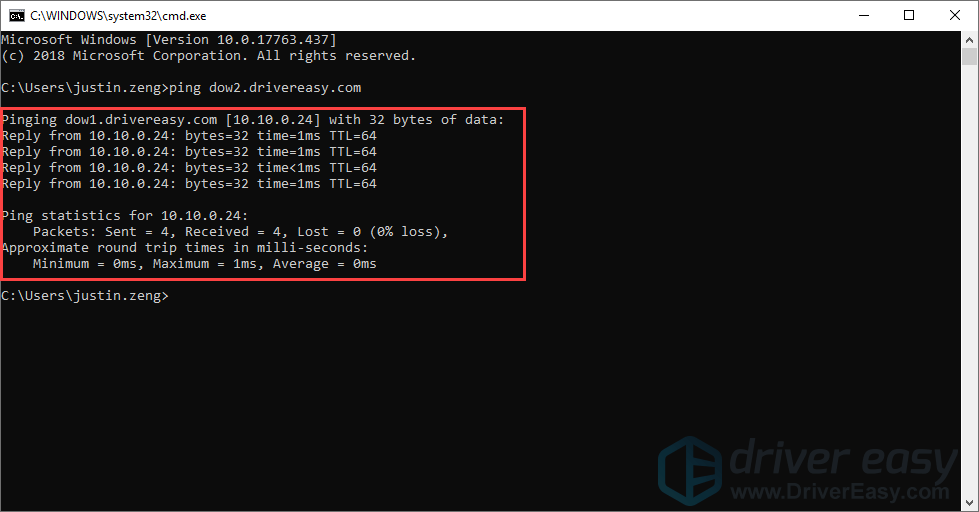
スクリーンショットの取り方については、次のリンクを参照してください。 https://www.drivereasy.com/knowledge/how-to-take-a-screenshot-for-windows-users
次に、Driver Easy を通じてスクリーンショットをお送りください。手順は以下のとおりです:
1) Driver Easy を開き、右上隅にある「フィードバック」をクリックしてください。
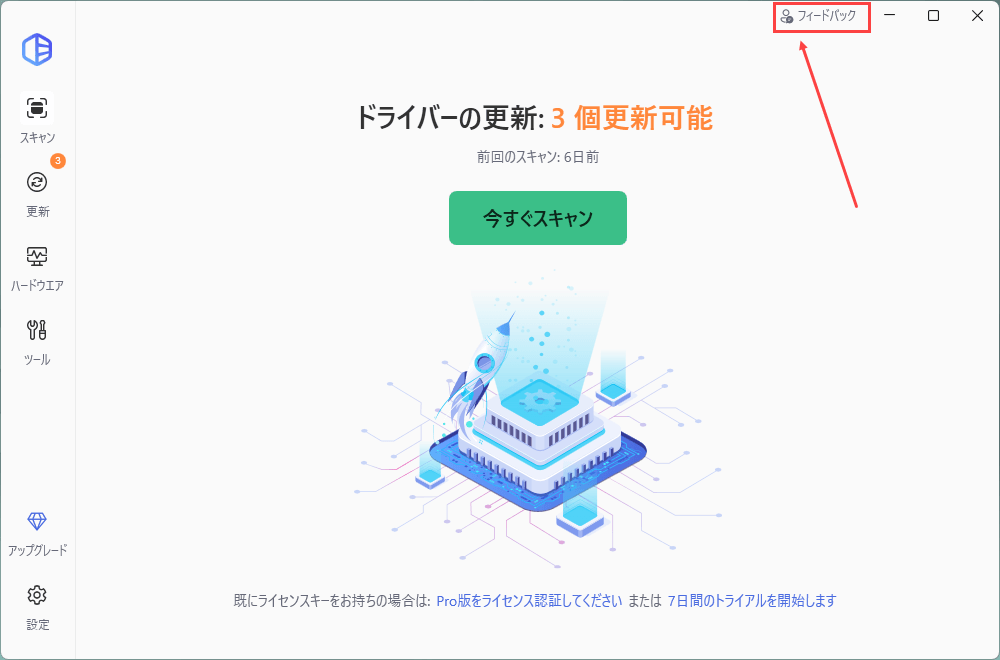
2) フォームにご記入ください。Driver Easy で発生している問題や、問題が発生する前後に行った操作について、できるだけ詳しくお知らせください。
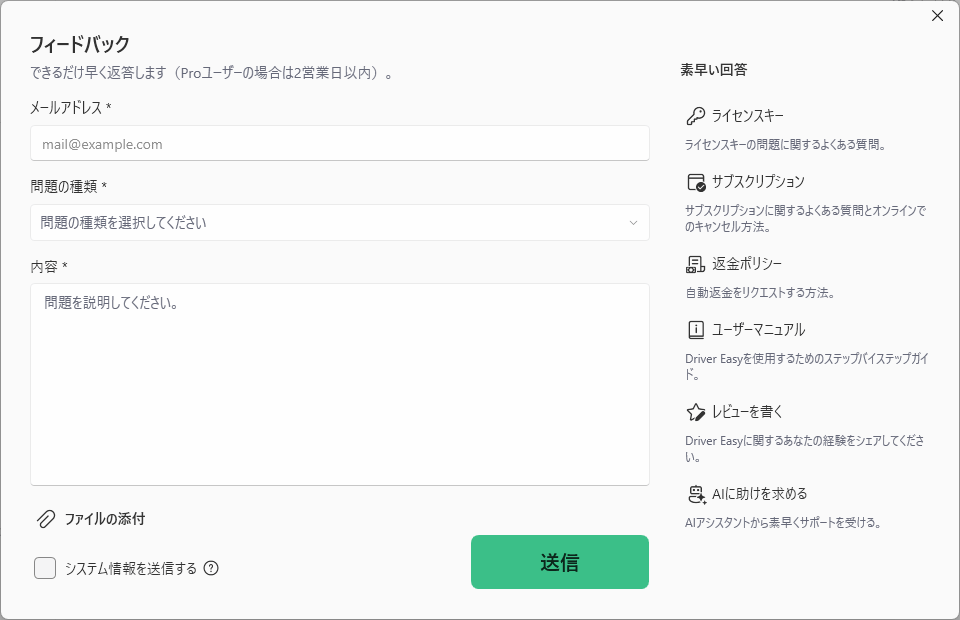
3) エラーメッセージが表示された場合や技術的な問題が発生した場合は、そのエラーのスクリーンショットとシステム情報を添付していただけると非常に助かります。「システム情報を送信する」にチェックを入れ、「ファイルを添付」をクリックしてスクリーンショットをアップロードしてください。その後、「送信」をクリックしてフィードバックをお送りください。
スクリーンショットの撮り方が分からない場合は、以下のリンクをご参考ください:
https://www.drivereasy.com/knowledge/how-to-take-a-screenshot-for-windows-users
https://www.drivereasy.com/knowledge/how-to-take-a-screenshot-for-windows-users
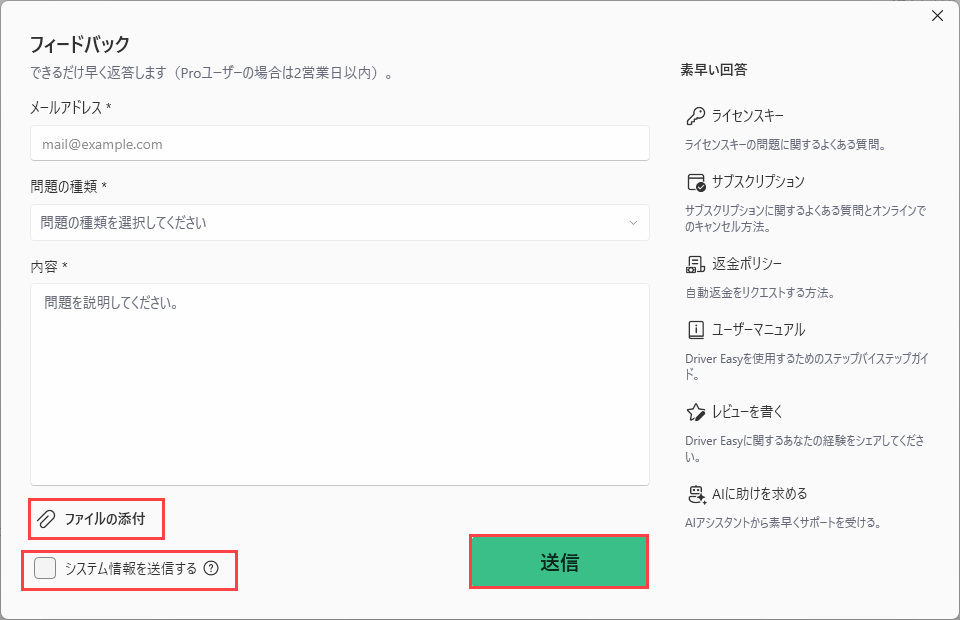
「システム情報を送信する」にチェックを入れると、お使いの PC のシステム情報が弊社に送信されます。これにより、技術サポートチームが問題の特定と分析をより迅速かつ正確に行うことができます。システム情報があれば、より迅速で効率的なサポートをご提供できます。
